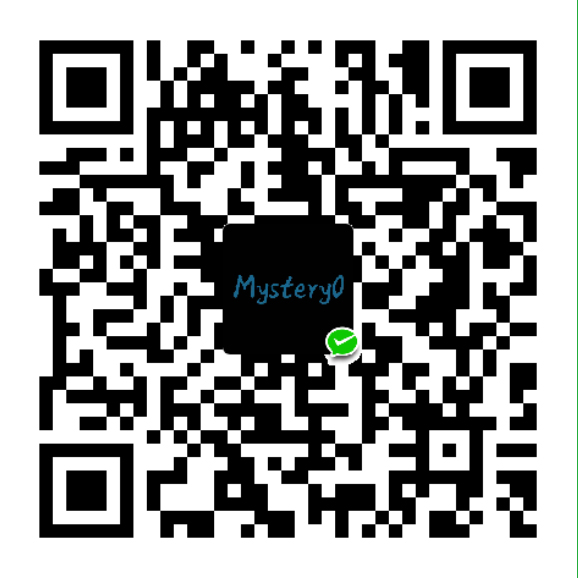说在前面
由于一时兴起,搞了一台服务器主机,然后想试试在这台服务器主机上编译一下 LineageOS 15.1 看看效果。所以在弄好其他的东西之后开始拉源码,首先是编译工具的安装,这个基本上没问题,但是在拉源码的时候出了问题,要么是速度只有 20k ,要么就是直接出问题,清华源实在是…………emmmmmmmm…………
在经过两天的尝试之后,算是摸出了一个办法可以使得拉源码的速度达到带宽的满速(我的带宽是 20m ),故此记录。
配置列表
- 服务器主机系统:Ubuntu 18.04.1 LTS x86_64
- 一个SS/SSR节点(如果没有的可以通过我的推广链接购买一个)
对于翻墙服务的可靠性不做保证
对于翻墙服务的可靠性不做保证!
对于翻墙服务的可靠性不做保证!
这个机场是在TG群里随手收藏的一个,今天是我第一次购买,也是想试一下是不是因为我的自建节点有问题所以导致速度慢。
开始
安装Shadowsocks/ShadowsocksR
根据你的节点是 SS 还是 SSR 选择安装
Shadowsocks安装
由于是 server ,所以在这里我只介绍命令行的安装。
shadowsocks 运行的时候通过 python ,所以需要先安装 python1
sudo apt-get install python
接着安装 python 的包管理器 pip1
sudo apt-get install python-pip
之后我们通过 pip 直接安装 shadowsocks1
sudo pip install shadowsocks
配置Shadowsocks
在任意地方新建一个配置文件shadowsocks.json(在这里我放在/etc/shadowsocks/shadowsocks.json中),然后配置相关参数1
2
3
4
5
6
7
8{
"server": "{your-server}",
"server_port": 12345,
"local_port": 1080,
"password": "{your-password}",
"timeout": 600,
"method": "aes-256-cfb"
}
注意替换配置中的相关节点信息
注意替换配置中的相关节点信息
注意替换配置中的相关节点信息
启动shadowsocks服务
1 | sudo sslocal -c /etc/shadowsocks/shadowsocks.json -d start |
至此, Shadowsocks 的安装和配置完成
ShadowsocksR安装
在此我们不讨论SSR和SS的爱恨情仇,你想用哪个就用哪个,喜欢哪个就用哪个
在客户端安装 SSR 按理说也很简单,但是我当初找了很久才找到一个脚本,其他的基本上都是服务端的安装。
安装git
这个 SSR 脚本会使用git自动将SSR下载到本地,所以在这里我们先安装git1
sudo apt-get install git
安装ShadowsocksR
或者 SSR 脚本1
wget https://github.com/the0demiurge/CharlesScripts/raw/master/charles/bin/ssr
这个脚本算是写的比较完善了,里面封装了 SSR 的安装、配置、启动、关闭等功能。
为了方便操作,我们将脚本放进/usr/local/bin中1
2sudo mv ssr /usr/local/bin
sudo chmod 766 /usr/local/bin/ssr
接下来我们通过脚本安装SSR1
ssr install
配置ShadowsocksR
第一次安装完成之后回自动打开配置文件,如下所示:1
2
3
4
5
6
7
8
9
10
11
12
13
14
15
16
17
18
19
20
21
22
23
24
25{
"server": "{your-server}",
"server_ipv6": "::",
"server_port": 12345,
"local_address": "127.0.0.1",
"local_port": 1080,
"password": "{your-password}",
"method": "aes-256-cfb",
"protocol": "origin",
"protocol_param": "",
"obfs": "plain",
"obfs_param": "",
"speed_limit_per_con": 0,
"speed_limit_per_user": 0,
"additional_ports" : {}, // only works under multi-user mode
"additional_ports_only" : false, // only works under multi-user mode
"timeout": 120,
"udp_timeout": 60,
"dns_ipv6": false,
"connect_verbose_info": 0,
"redirect": "",
"fast_open": false
}
注意替换配置中的相关节点信息
注意替换配置中的相关节点信息
注意替换配置中的相关节点信息
配置好之后会自动启动SSR,如果输出的日志没有提示错误的话,那么 ShadowsocksR 的配置就完成了。
将SOCKS代理转换为HTTP代理
我尝试过privoxy和polipo,最终发现privoxy好一些。
安装配置privoxy
如果你想使用polipo,请跳过本节。1
2sudo apt-get install privoxy #安装privoxy
sudo vim /etc/privoxy/config #配置privoxy
通过/搜索listen-address 192.168.0.1:8118,然后将前面的#去掉,然后修改为listen-address 127.0.0.1:8118(端口号可以自行更改,后面同理);同理,取消listen-address [::1]:8118前面的注释,不用修改。
搜索forward-socks5t,然后取消注释(没找到可以新建一行),然后将内容修改为如下内容:1
forward-socks5t / 127.0.0.1:1080 .
注意最后的那个点是必须写的。
注意最后的那个点是必须写的。
注意最后的那个点是必须写的。
重启privoxy
1 | sudo service privoxy start |
安装配置polipo
如果你已经安装了privoxy可以跳过这一步。1
2sudo apt-get install polipo
sudo vim /etc/polipo/config
配置文件修改如下:1
2
3
4
5
6
7
8
9
10
11
12
13
14logSyslog = true
logFile = /var/log/polipo/polipo.log
proxyAddress = "0.0.0.0"
socksParentProxy = "127.0.0.1:1080"
socksProxyType = socks5
chunkHighMark = 50331648
objectHighMark = 16384
serverMaxSlots = 64
serverSlots = 16
serverSlots1 = 32
由于对polipo不是很了解,所以具体是什么意思我也不清楚。
重启polipo
1 | sudo /etc/init.d/polipo restart |
使用privoxy默认的HTTP代理端口是8118,使用polipo默认的HTTP代理端口是8123
使用privoxy默认的HTTP代理端口是8118,使用polipo默认的HTTP代理端口是8123
使用privoxy默认的HTTP代理端口是8118,使用polipo默认的HTTP代理端口是8123
剩下的就看你想怎么使用了,现在我的HTTP代理的端口是8118,如果我想让 apt 走代理,那么执行下面的操作配置环境变量1
2
3 设置http 和 https 全局代理
export http_proxy='http://localhost:8118'
export https_proxy='http://localhost:8118'
取消代理:1
2unset http_proxy
unset https_proxy
测试代理是否可用:1
curl www.google.com.hk
如果有输出证明代理成功。
如果是像我一样拉LineageOS的源码编译,那么就给git配置代理,不用HTTP代理,直接使用SOCKS代理:1
2git config --global http.proxy 'socks5://127.0.0.1:1080'
git config --global https.proxy 'socks5://127.0.0.1:1080'
取消代理:1
2git config --global --unset http.proxy
git config --global --unset https.proxy